Rechnungen
Der Lebenszyklus der Rechnung
Der Rechnungsstatus folgt dem Lebenszyklus einer Rechnung vom Entwurf bis zur Bezahlung und ermöglicht es Ihnen, den Überblick zu behalten, wo sich jede Ihrer Rechnungen in ihrem Lebenszyklus befindet. Jeder der unten aufgeführten Status wird automatisch für Sie festgelegt, wenn eine bestimmte Aktivität mit einer Rechnung erfolgt. Sie können den Status jedoch jederzeit während des Rechnungslebenszyklus manuell ändern.
Entwurf
Beim erstmaligen Erstellen einer Rechnung wird sie standardmäßig in den Status Entwurf versetzt. Wenn Sie eine Rechnung per E-Mail senden, wird der Status automatisch von "Entwurf" in "Gesendet" geändert. Kunden können keine Rechnungen ansehen, wenn sie sich im Status Entwurf befinden.Gesendet
Wenn InvoiceFactory eine Rechnung per E-Mail an einen Kunden sendet, wird die Rechnung in den Status "Gesendet" gesetzt. Dies tritt auf, wenn die Funktion E-Mail senden verwendet wird, und auch dann, wenn eine wiederkehrende Rechnung automatisch per E-Mail gesendet wird. Kunden können ihre Rechnungen sehen, wenn sie sich im Status "Gesendet" befinden.Gelesen
Wenn ein Kunde die Rechnung über die Gast-URL zum Anzeigen der Rechnung oder über das Gast-Login-Konto (falls vorhanden) anzeigt, wird die Rechnung in den Status "Gelesen" versetzt. So können Sie verfolgen, welche Rechnungen ein Kunde angesehen hat.Bezahlt
Sobald eine Online- oder Offline-Zahlung vollständig gegen eine Rechnung erfolgt ist, wird die Rechnung in den Status "Bezahlt" versetzt.Überfällig
Jede Rechnung, deren Fälligkeitsdatum vor dem aktuellen Datum liegt, wird als überfällig angesehen. Überfällige Rechnungen werden in Rechnungslisten mit einem roten Fälligkeitsdatum angezeigt, damit sie leicht zu sehen sind.
Neben diesem Lebenszyklus kann eine Rechnung zwei weitere Status haben:
Schreibgeschützt
Eine Rechnung wird auf schreibgeschützt gesetzt, wenn der Status in "Bezahlt" geändert wurde. Die Rechnung kann nicht mehr bearbeitet werden. Sie können jedoch eine Kreditrechnung erstellen, wenn etwas schiefgegangen ist oder geändert werden muss.Gutschrift
Eine Gutschrift kann aus einer vorhandenen Rechnung erstellt werden und kopiert die Rechnung, jedoch mit einem negativen Betrag. Dies bedeutet standardmäßig, dass der Saldo beider Rechnungen gleich Null ist.
Rechnungen anzeigen
Um die Rechnungsliste anzuzeigen, klicken Sie im Hauptmenü auf Rechnungen und wählen Sie Rechnungen anzeigen .
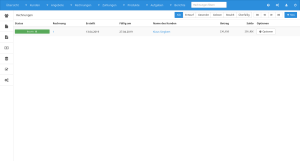
Standardmäßig werden in der Rechnungsliste alle Rechnungen angezeigt. Der Filter kann auf Alle , Entwurf , Gesendet , Gelesen , Bezahlt oder Überfällig gesetzt werden, indem Sie den Filter aus der Untermenüleiste auswählen.
Verwenden Sie zum Navigieren zwischen Seiten die Pager-Schaltflächen in der Untermenüleiste.
Die Schaltfläche Optionen am Ende jeder Zeile zeigt ein Menü mit einer Reihe von Elementen an, wenn Sie darauf klicken:
Bearbeiten- Rechnung anzeigen und bearbeitenPDF herunterladen- Laden Sie eine Kopie der Rechnung als PDF herunterE-Mail senden- Senden Sie die Rechnung per E-Mail an den KundenZahlung eingeben- Geben Sie eine Zahlung für diese Rechnung einLöschen- Rechnung löschen *
* Diese Option ist nur für Rechnungen mit dem Entwurfsstatus verfügbar oder wenn das Löschen der Rechnung aktiviert wurde.
Rechnung erstellen
Um eine neue Rechnung zu erstellen, wählen Sie Rechnungen aus dem Hauptmenü und dann Rechnung erstellen , oder klicken Sie in der Rechnungsliste auf die Schaltfläche Neu oben rechts auf der Seite.
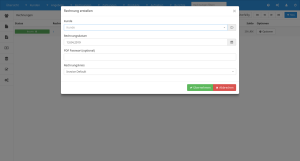
Geben Sie beim Erstellen einer Rechnung den Namen des Kunden ein, für den die Rechnung erstellt werden soll. Wenn es sich um einen vorhandenen Kunden handelt, wählen Sie seinen Namen aus der angezeigten Liste. Wenn es sich um einen neuen Kunden handelt, geben Sie den vollständigen Namen oder den Geschäftsnamen ein. Wählen Sie das Datum und die Rechnungsgruppe aus und bestätigen Sie mit Übernehmen .
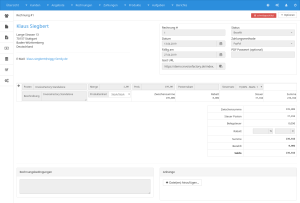
Die Schaltfläche Optionen oben auf der Seite zum Bearbeiten der Rechnung zeigt ein Menü mit einer Anzahl von Elementen an, wenn Sie darauf klicken:
Belegsteuer hinzufügen- Steuern Sie die gesamte Rechnung anGutschrift erstellen- Erstellen Sie eine Gutschrift auf die RechnungZahlung eingeben- Geben Sie eine Zahlung für die Rechnung einPDF herunterladen- Laden Sie eine Kopie der Rechnung als PDF herunterE-Mail senden- Senden Sie die Rechnung per E-Mail an den KundenRechnung kopieren- Erstellen Sie eine Kopie der RechnungWiederkehrenden Beleg erstellen- Legen Sie fest, dass die Rechnung wiederkehrend istLöschen- Rechnung löschen *
* Das Löschen von Rechnungen ist nicht für alle Rechnungen verfügbar.
Produkte hinzufügen
Um gespeicherte Produkte hinzuzufügen, klicken Sie auf die Schaltfläche Produkt hinzufügen . Wählen Sie das Produkt aus, das Sie hinzufügen möchten, und aktivieren Sie das Kontrollkästchen links. Drücken Sie dann Übernehmen , um die Produkte in die Rechnung einzufügen.
Sie können die Menge, Preise oder Steuern für jedes Produkt bearbeiten. Wenn Sie fertig sind, drücken Sie Speichern .
Artikelreihenfolge ändern
Die Reihenfolge, in der ein Artikel in einem Angebot oder einer Rechnung angezeigt wird, kann durch Ziehen der Zeile an eine neue Position geändert werden.
Rabatte
Es gibt zwei verschiedene Arten von Rabatten, die angewendet werden können:
Artikel RabatteRechnungs Rabatte
Artikel Rabatte
Artikelrabatte können für jeden Artikel selbst als Betrag hinzugefügt werden, der von der Zwischensumme des Artikels abgezogen wird. Artikelrabatte können nur als Betrag und nicht als Prozentsatz hinzugefügt werden.
Rechnungs Rabatte
Rechnungsrabatte können für die gesamte Rechnung direkt über dem Rechnungsbetrag hinzugefügt werden. Sie können entweder einen Rabatt als Betrag hinzufügen (z.B. 20 €) oder als Prozentsatz der Zwischensumme (z. B. 3%).
Steuer zur Rechnung hinzufügen
Um eine Steuer auf die gesamte Rechnung zu erheben, wählen Sie Belegsteuer hinzufügen über die Schaltfläche Optionen. Wählen Sie aus dem erscheinenden Fenster den geeigneten Steuersatz und die richtige Platzierung aus und bestätigen Sie mit Übernehmen . Diese Steuer wird auf die Rechnungssumme angerechnet.
Verwenden Sie die Artikelsteuer nicht, um Servicegebühren oder ähnliche Nebenkosten zu erheben. Wenn Sie Gebühren erheben müssen, fügen Sie einen neuen Artikel hinzu oder berechnen Sie die Gebühren manuell.
Kopieren einer Rechnung
Um eine Rechnung zu kopieren, wählen Sie im Menü Optionen den Punkt Rechnung kopieren . Ändern Sie gegebenenfalls den Namen des Kunden, wählen Sie dann das Rechnungsdatum und die Rechnungsgruppe aus und bestätigen Sie mit Übernehmen . Alle Positionen, Steuern und Beträge aus der Quellrechnung werden in eine neue Rechnung kopiert.
Löschen einer Rechnung
Standardmäßig verhindert InvoiceFactory das Löschen von Rechnungen, da das Löschen von Rechnungen, die an Kunden gesendet wurden, gesetzlich verboten ist. Wir haben entschieden, dass es nicht möglich sein sollte, Rechnungen zu löschen, die über dem Status Entwurf hinausgehen.
Sie können die Rechnungslöschung jedoch auch dann aktivieren, wenn dies nicht empfohlen wird. Öffnen Sie /application/config/config.php und ersetzen Sie sie$config['enable_invoice_deletion'] = FALSE;
mit$config['enable_invoice_deletion'] = TRUE;
Um die Löschoption im Pulldown-Menü zu erhalten, müssen Sie auch den Eintrag$config['disable_read_only'] = FALSE;mit$config['disable_read_only'] = TRUE;
ersetzen.
Nur lesen muss deaktiviert sein, andernfalls ist das Optionsmenü nicht vollständig.
Schreibgeschützt
InvoiceFactory setzt Rechnungen basierend auf ihrem Status auf schreibgeschützt. Die Rechnung kann nicht mehr geändert werden. Sie können den Status für den Nur-Lese-Modus in den Einstellungen ändern.
Wenn Sie nicht möchten, dass Rechnungen schreibgeschützt sind, können Sie diese Funktion deaktivieren. Öffnen Sie /application/config/config.php und ersetzen Sie sie$config['disable_read_only'] = FALSE;
mit$config['disable_read_only'] = TRUE;